今回の内容
今回は好評いただいているデスク周りTipsです!皆さん、オフィスや自宅でのパソコン用ディスプレイですが、どのように選んでいますか?オフィスを綺麗に見せるコツとして、ディスプレイやケーブルのマネジメントが重要です。今回は、オフィスを一気にスッキリさせるType-C接続モニターを購入してみました。

Type-Cケーブル1本でモバイルPCの充電まで可能!
Before

Type-C接続前は、HDMIアダプタ(StarTech社製のUSB Type-C接続マルチアダプタ)を介して映像出力を行っていたため、パソコンとディスプレイそれぞれで電源をとる必要がありました。
After

Type-C|thunderbolt ケーブルを使うことでノートパソコンへの給電と映像出力が同時にでき、ケーブル1本に纏めることができました。(今回は個人的に自宅へ導入しております)
Type-Cケーブルなら何でも良いわけではない
Type-C接続で映像出力を行う場合、ケーブルは何でも良いわけではありません。映像出力に対応したType-Cケーブルを使って下さい。

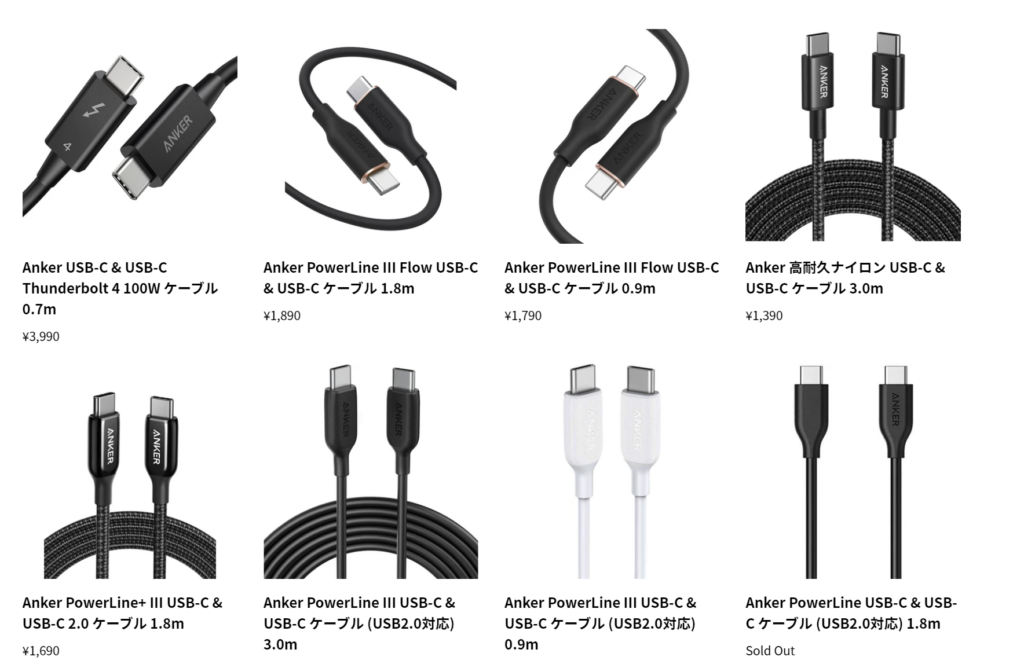
やってみてどうなった?
- デスク周りがスッキリする。
- フリーアドレスを導入している企業であれば、わざわざ電源ケーブルをパソコンに挿す必要がないためデスクの移動がスムーズ。
ワンポイント!
今回購入したディスプレイですがもう一つおすすめのポイントがあります。それはパネルの薄さです。背面がスッキリしているため、スペースの狭いデスクを少しでも広く見せることができます。




